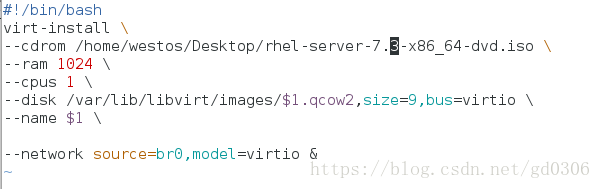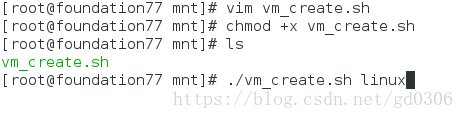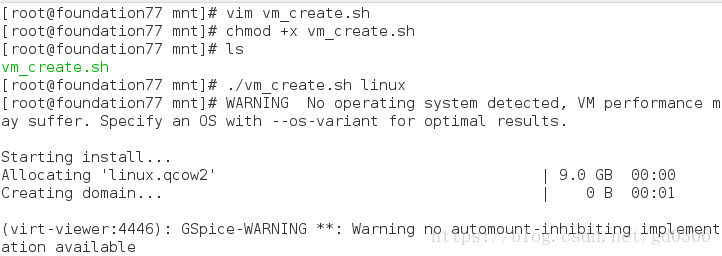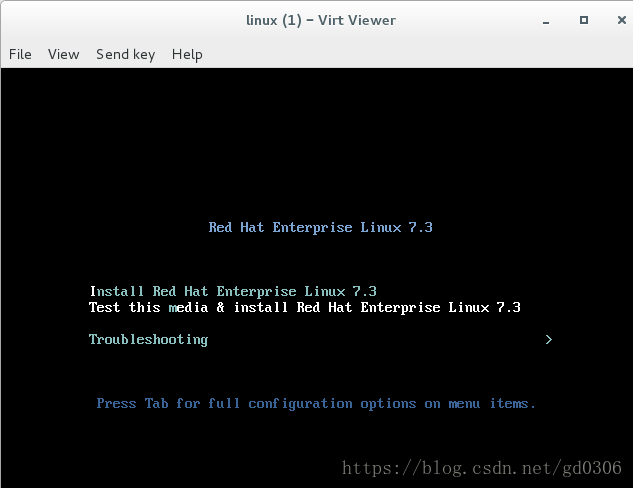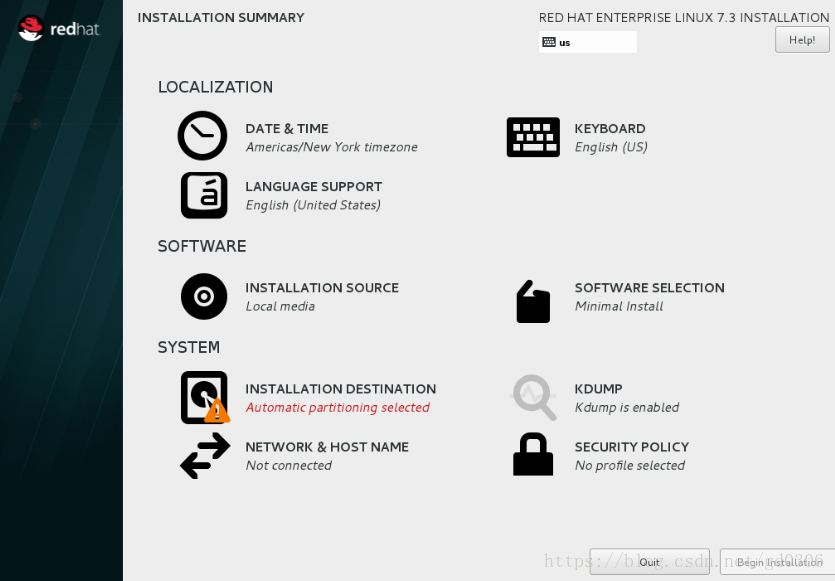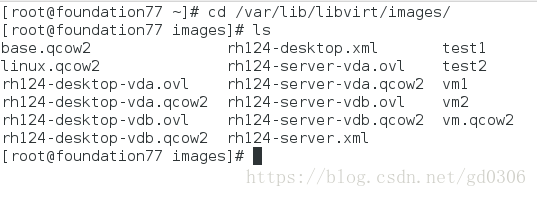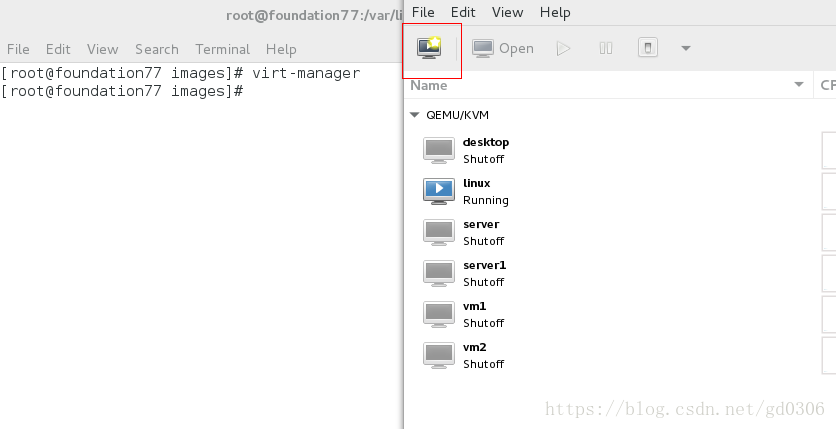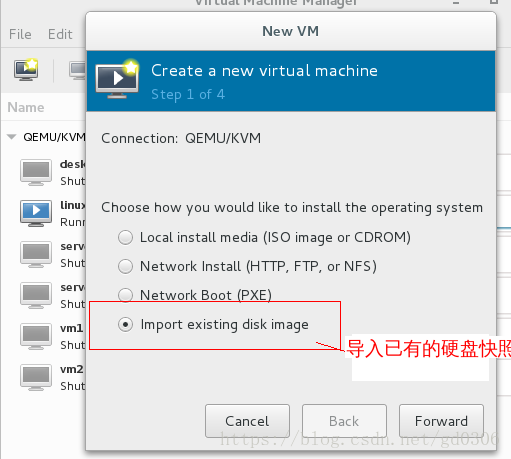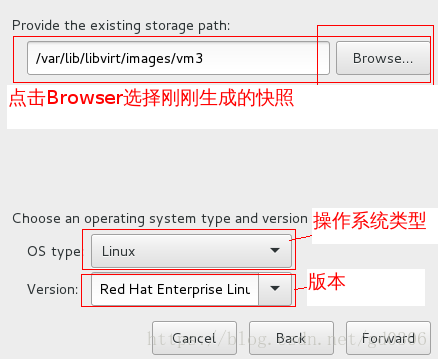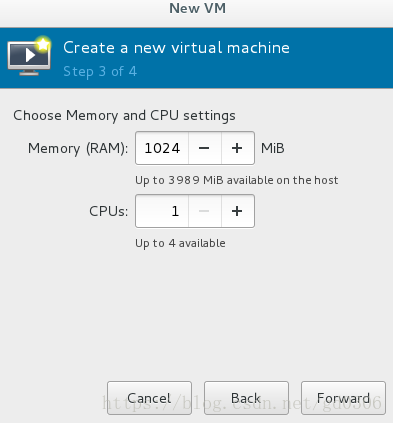linux基礎篇(九):Redhat7系統中使用指令碼安裝虛擬機器
阿新 • • 發佈:2018-11-09
安裝虛擬機器
要安裝一個虛擬機器,我們需要開啟virt-manager然後一步一步的去設定才能到達安裝頁面,但是有沒有更好的辦法能夠只需要一部到達安裝虛擬機器的頁面呢,下面就給大家展示用指令碼直接到達安裝一個虛擬機器的頁面
安裝虛擬機器我們當然要在真機中操作,每一步都一定要仔細檢查
既然要用指令碼安裝,第一步,我們當然要寫一個指令碼檔案了:
vim vm_create.sh #!/bin/bash ##幻數 virt-install \ ##虛擬化安裝 --cdrom /home/westos/Desktop/rhel-server-7.3-x86_64-dvd.iso \ ##安裝源(映象路徑) --ram 1024 \ ###記憶體大小 --cpus 1 \ ###cpu核數 --disk /var/lib/libvirt/images/$1.qcow2,size=9,bus=virtio \ ##硬碟 大小 型別 --name $1 \ ##虛擬機器名稱 --network source=br0,model=virtio & ##網路
chmod +x vm_create.sh ##給與執行許可權
然後直接執行指令碼就可以直接安裝虛擬機器了
舉例安裝一個名為linux的虛擬機器
執行指令碼
這樣我們就可以直接進入這個頁面進行虛擬機器的安裝了,按動滑鼠上下鍵選擇第一行進入就可以進行安裝虛擬機器了
在這個介面中設定完自己需要使用的東西后就可以點選下一步完成虛擬機器的安裝了
快照
磁碟“快照”是虛擬機器磁碟檔案(VMDK)在某個點及時的複本。系統崩潰或系統異常,你可以通過使用恢復到快照來保持磁碟檔案系統和系統儲存。當升級應用和伺服器及給它們打補丁的時候,快照是救世主。
快照其實可以說是虛擬機器的一個影子,使用快照不會影響到虛擬機器
製作快照步驟
1、進入存放硬碟資訊的目錄
cd /var/lib/libvirt/images ####硬碟資訊
2、製作快照
qemu-img create -f qcow2 -b base.qcow2 vm3
qemu-img 製作快照的命令
create 建立
-f 後面跟檔案型別,例如qcow2
-b 後面跟要使用的母映象名稱
最後是要生成的快照名稱
使用快照
進入virt-manager
點選左上角電視選擇最後一欄
點選Forward到下一步設定記憶體大小和CPU個數,記憶體大於512可以開啟圖形介面,512以下預設不開啟圖形,這裡我們給1024,CPU給1個
再次點選Forward到最後一步,設定虛擬機器名稱
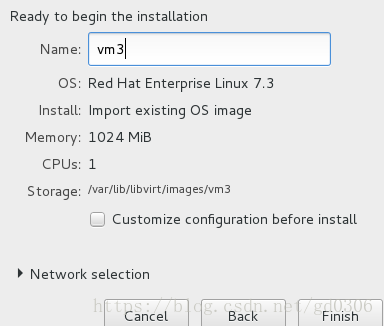
點選Finish進入虛擬機器
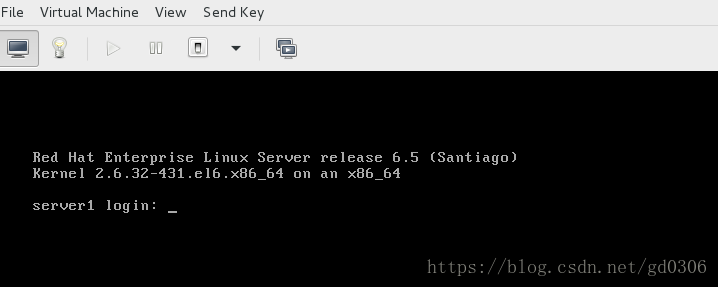
這樣就完成了一個虛擬機器的快照了